
时间:2021-03-25 08:36:54 来源:www.win10xitong.com 作者:win10
如果我们遇到Win10连接打印机拒绝访问的问题该怎么办呢?小编就遇到过。因为很多网友以前都没有遇到过Win10连接打印机拒绝访问的情况,所以都不知道解决它的办法。那能不能解决呢?肯定时可以解决Win10连接打印机拒绝访问的问题,按照这个步骤去处理就行了:1、按 Win + R 组合键,打开运行,并输入:control命令,确定或回车,可以快速打开控制面板,打开的所有控制面板项窗口中,切换到大图标的查看方式,点击调整计算机的设置下的设备和打印机;2、找到并右键点击要共享的打印机,在打开的菜单项中,选择打印机属性就彻底解决这个问题了。下面的内容就是今天小编给大家带来的Win10连接打印机拒绝访问的具体处理办法。
方法/步骤:
1、按 Win + R 组合键,打开运行,并输入:control命令,确定或回车,可以快速打开控制面板,打开的所有控制面板项窗口中,切换到大图标的查看方式,点击调整计算机的设置下的设备和打印机;
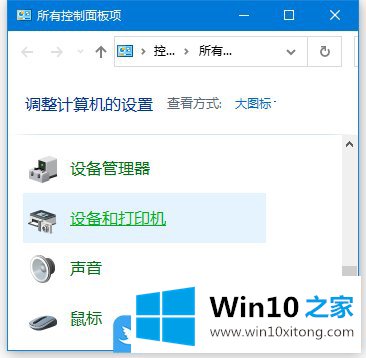
2、找到并右键点击要共享的打印机,在打开的菜单项中,选择打印机属性;

3、打印机属性窗口中,切换到安全选项卡,然后在安全选项卡下,将 everyone 的打印权限打勾;
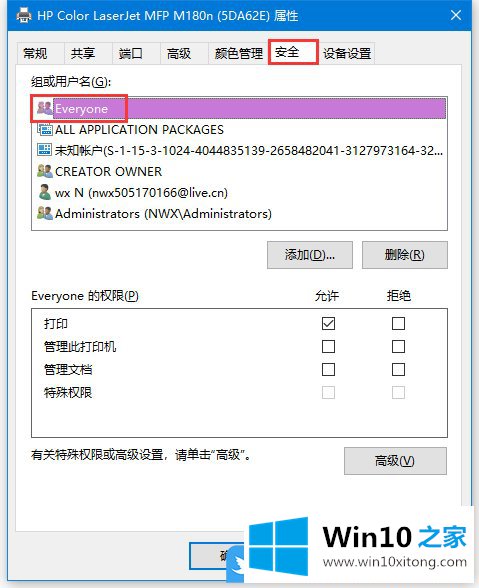
4、如果没有找到 Everyone ,可以点击下方的添加按钮;
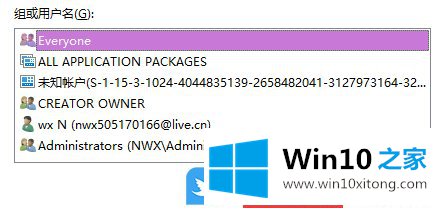
5、选择用户或组,输入 everyone ,然后点击右侧检查名称;
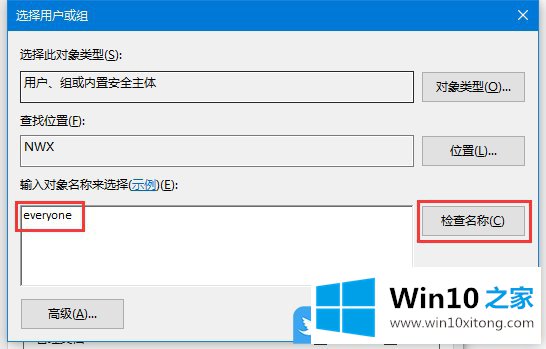
6、没问题后,点击确定即可添加此用户,这样其他电脑就可以正常使用共享打印机了;
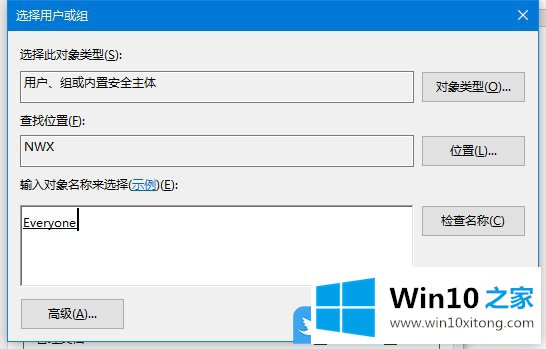
以上就是Win10连接打印机拒绝访问|Win10共享打印机拒绝访问文章。
回顾一下上面文章的内容,主要是非常详细的说了Win10连接打印机拒绝访问的具体处理办法,谢谢大家对本站的关注和支持。